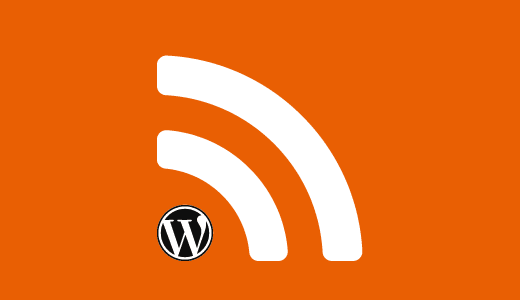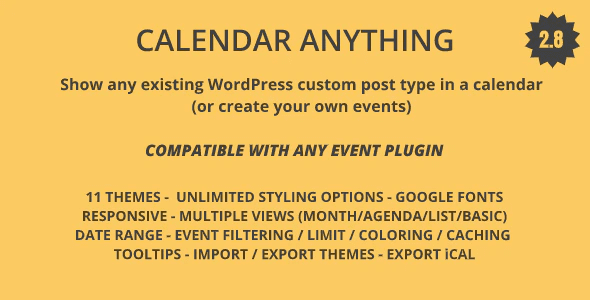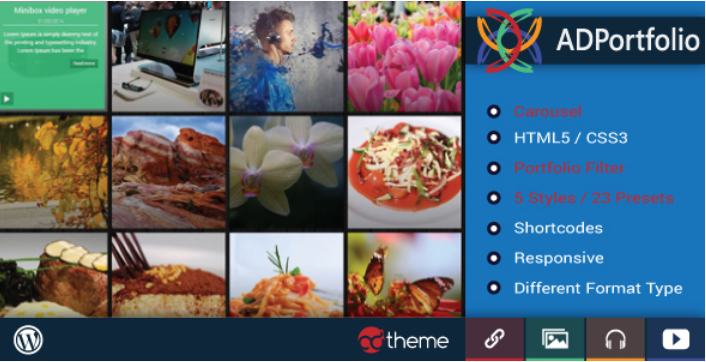Voulez-vous ajouter du contenu exclusif pour vos abonnés RSS? Vous pouvez utiliser ce contenu bonus comme un moyen d’encourager davantage les utilisateurs à souscrire à votre flux RSS.
Arrêtez-vous un instant pour découvrir C’est quoi le RSS et comment l’utiliser sur WordPress ?
Dans ce tutoriel, nous allons vous montrer comment afficher le contenu uniquement aux abonnés RSS sur WordPress.
Mais avant de vous lancer, prenez la peine de jeter un coup d’œil sur Comment installer un thème WordPress, Combien de plugins faut-il installer sur WordPress.
Ensuite, mettons-nous au travail !
La meilleure façon de recevoir des mises à jour de votre site Web pour les utilisateurs est de s’abonner à votre newsletter ou votre flux RSS. Vous pouvez même envoyer vos articles WordPress à une liste d’abonnés email avec des services de messagerie comme MailChimp, Aweber, etc.
Cependant, il est un peu dur convaincre les utilisateurs de souscrire au flux RSS d’un nouveau site Web. Beaucoup de propriétaires de sites Web utilisent une tactique de marketing appelé « Mises à niveau du contenu »pour obtenir plus d’abonnés.
De même, si vous offrez aux abonnés un contenu bonus, vous susciterez plus d’abonnements. Vous pouvez rapidement obtenir beaucoup plus d’abonnés en combinant cela avec des outils populaires de génération de prospects comme OptinMonster.
Cela dit, nous allons voir comment vous pouvez afficher le contenu uniquement aux abonnés RSS ou comment ajouter uniquement du contenu réservé au flux sur WordPress.
Méthode 1 : A l’aide d’un plugin WordPress
Cette méthode est plus facile et elle est recommandée pour les débutants.
La première chose que vous devez faire est d’installer et activer le plugin « WP Kill in Feed ». Pour plus de détails, consultez notre guide étape par étape sur la façon d’installer un plugin WordPress.
Après l’activation du plugin, ce dernier rendra disponible deux shortcodes que vous pouvez utiliser.
Le premier shortcode est [addtofeed]. Il vous permet de circonscrire le contenu que vous souhaitez afficher uniquement pour les abonnés au flux RSS. Il s’utilise ainsi :
[Addtofeed]
Ce contenu est réservé aux abonnés RSS feed seulement
[/ Addtofeed]
Entre les shortcodes, vous pouvez ajouter tout contenu que vous souhaitez comme du texte, des images, des vidéos YouTube, etc. Ils ne seront visibles que dans le flux RSS.
Vous pouvez dire aux visiteurs qu’ils peuvent accéder à plus de contenu s’ils s’abonnent à votre flux.
Comment masquer du contenu pour les abonnés au flux RSS
Le plugin vous permet également de masquer du contenu pour les abonnés du flux RSS, ce qui rend ce contenu uniquement visible pour ceux qui arrivent sur votre blog (vous avez à trouver comment dire aux utilisateurs de s’abonner à votre flux RSS).
Encadrez votre contenu des shortcodes suivant [killinfeed] [/ killinfeed] et il ne sera pas visible pour les abonnés du flux RSS :
[Killinfeed] Contenu caché abonnés Flux RSS [/ killinfeed]
Méthode 2: Afficher le contenu réservé aux abonnés du flux RSS en utilisant un code
Cette méthode vous oblige à ajouter du code dans votre blog WordPress. Si vous n’avez aucun problème avec le code, vous pouvez donc l’utiliser.
Il suffit d’ajouter ce code à votre fichier « functions.php » du thème WordPress actif, ou dans un de vos plugins WordPress (actif).
function feedonly_shortcode( $atts, $content) {
if (is_feed())
return apply_filters( 'the_content', $content );
return "";
}
add_shortcode('feedonly', 'feedonly_shortcode');
Ce code est essentiellement le même que le plugin. Il vérifie simplement si l’utilisateur demande du contenu à partir du flux RSS, si la condition est vérifiée, le contenu que vous ajouterez dans les shortcodes s’affichera uniquement dans le flux RSS. Dans le cas contraire, il sera ignoré.
Vous aurez besoin d’encadrer ces éléments comme suit :
[Feedonly] Ce contenu ne sera visible aux abonnés RSS feed [/ feedonly]
C’est aussi simple que ça. N’hésitez pas à nous poser des questions si vous ne comprenez pas un point.
Découvrez aussi quelques plugins WordPress premium
Vous pouvez utiliser d’autres plugins WordPress pour donner une apparence moderne et pour optimiser la prise en main de votre blog ou site web.
Nous vous proposons donc ici quelques plugins WordPress premium qui vous aideront à le faire.
1. Calendar Anyting
Si vous avez un site web et que vous avez déjà un plugin WordPress premium de gestion des événements, vous pouvez les afficher facilement dans des calendriers intéressants qui séduiront vos clients. Voilà ce que fait ce plugin WordPress. Il est très utile pour les sites web de club de gym ou de fitness, les écoles, les bars, les restaurants, les salles de concert, etc…
Ses principales fonctionnalités sont entre autres ; plusieurs vues de l’agenda, l’affichage de n’importe quel type de message personnalisé dans votre calendrier, la possibilité de créer autant de calendriers que vous désirez, plusieurs modèles de thèmes prêts à l’emploi, le support de plusieurs calendriers sur la même page, des calendriers personnalisables, une excellente topographie, une mise en page 100% responsive et bien d’autres.
Télécharger | Démo | Hébergement Web
2. VBulletin Latest Threads
VBulletin Latest Threads est une excellente extension et très pratique pour les utilisateurs de WordPress ainsi que pour les utilisateurs de vBulletin4 et vBulletin5. Il se sert de la base de données de vBulletin pour afficher les discussions et commentaires de ce dernier dans un widget de WordPress.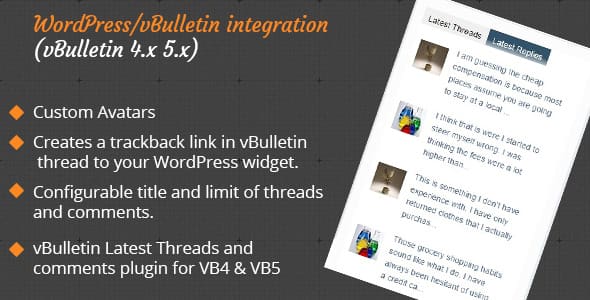
Ses principales fonctionnalités sont : l’intégration parfaite de WordPress avec vBulletin, le support des avatars personnalisés, la personnalisation du titre et de la limite de discussions et commentaires, un Widget des dernières discussions et réponses pour les utilisateurs de VB4 et VB5
Télécharger | Démo | Hébergement Web
3. AD Portfolio Filter and Carousel
AD Portfolio est un plugin WordPress premium de portfolio filtrable et de Carrousel. Il est très facile à installer et propose de magnifiques options qui permettront de prendre le contrôle de ce dernier.
Comme fonctionnalités il propose entre autres : le support du multilingue, des modèles de galerie entièrement personnalisable, le support des shortcodes, et bien plus.
Consultez aussi Comment afficher la description des catégories sur WordPress
Télécharger | Démo | Hébergement Web
Ressources recommandées
Découvrez d’autres ressources recommandées qui vous accompagneront dans la création et la gestion de votre site web.
- 10 plugins pour intégrer des passerelles de paiement sur WordPress
- 10 plugins WordPress pour créer et gérer un site web de restaurant
- 10 plugins WordPress pour améliorer la recherche sur votre blog
- 9 plugins WordPress pour créer un site web de voyages
Conclusion
Voilà ! C’est tout pour ce tutoriel, j’espère qu’il vous permettra d’afficher du contenu uniquement aux abonnés RSS sur WordPress.
Cependant, vous pourrez aussi consulter nos ressources, si vous avez besoin de plus d’éléments pour mener à bien vos projets de création de sites internet, en consultant notre guide sur la création de blog WordPress.
N’hésitez pas à le partager avec vos amis sur vos réseaux sociaux préférés. Si vous avez des suggestions ou des remarques, laissez-les dans notre section commentaires.
…